Jak odzyskać dostęp do dysku twardego, naprawić błąd uniemożliwiający otwarcie dysku twardego

W tym artykule pokażemy Ci, jak odzyskać dostęp do dysku twardego w przypadku awarii. Sprawdźmy!
Konta Google Photos umożliwiają teraz automatyczne tworzenie kopii zapasowych zdjęć i filmów z określonego folderu na komputerze. Dzięki temu tworzenie kopii zapasowych plików z komputera w Google Photos jest prostsze i łatwiejsze, zamiast konieczności ręcznego tworzenia kopii zapasowej w Google Photos. Oto instrukcje dotyczące automatycznego tworzenia kopii zapasowych folderów w usłudze Google Photos.
Jak automatycznie tworzyć kopie zapasowe folderów w Google Photos
Krok 1:
Uzyskujesz dostęp do witryny Google Photos na swoim komputerze w zwykły sposób. Następnie klikamy przycisk Prześlij znajdujący się w prawym górnym rogu interfejsu.

Krok 2:
Pokaż opcje przesyłania w Google Photos, kliknij Folder kopii zapasowej , aby wykonać automatyczną kopię zapasową.
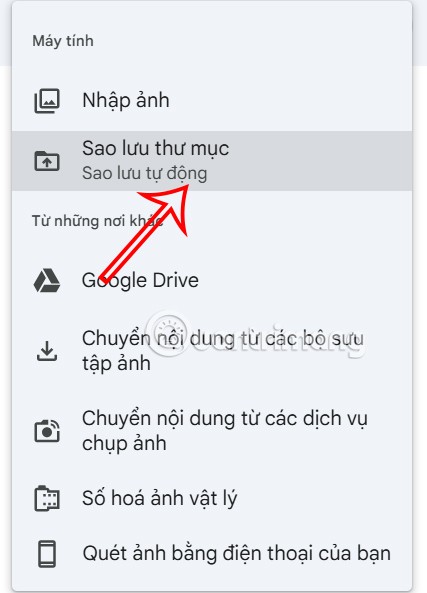
Krok 3:
Wyświetl interfejs folderu na swoim komputerze, wybierz folder, którego kopię zapasową chcesz automatycznie utworzyć w Google Photos , a następnie kliknij Wybierz folder, aby dokonać wyboru.
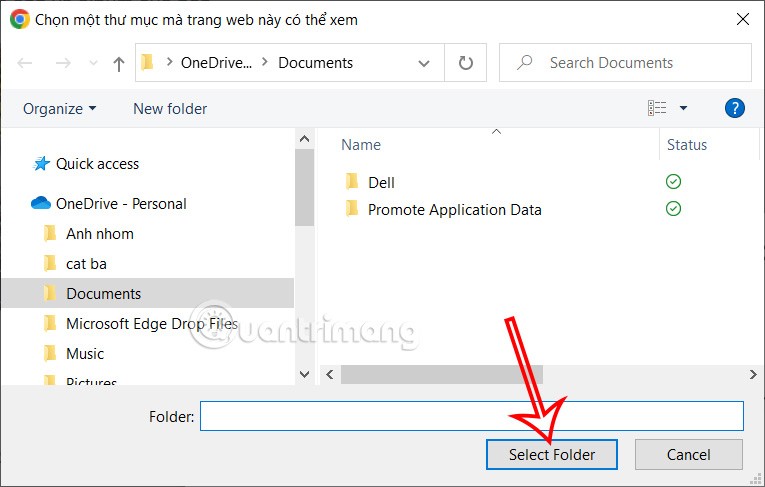
Klikasz przycisk Wyświetl pliki, aby wyrazić zgodę na dostęp usługi Google Photos do Twojego folderu.
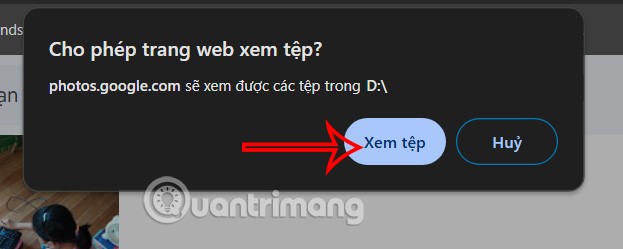
Pliki są natychmiast kopiowane zapasowo do Google Photos w wybranym folderze.
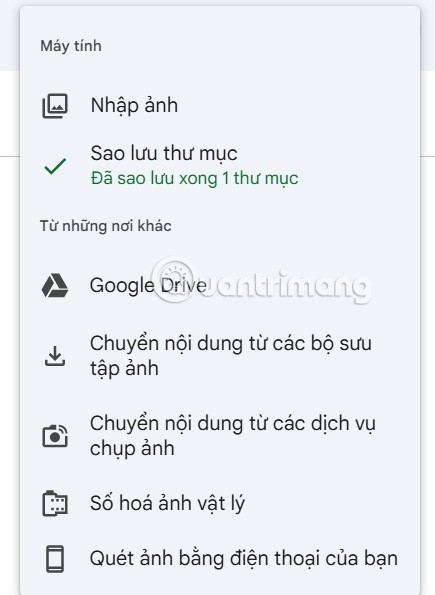
Krok 4:
Teraz za każdym razem, gdy przeniesiesz jakiekolwiek pliki do folderu, zostaną one automatycznie skopiowane do Zdjęć Google.
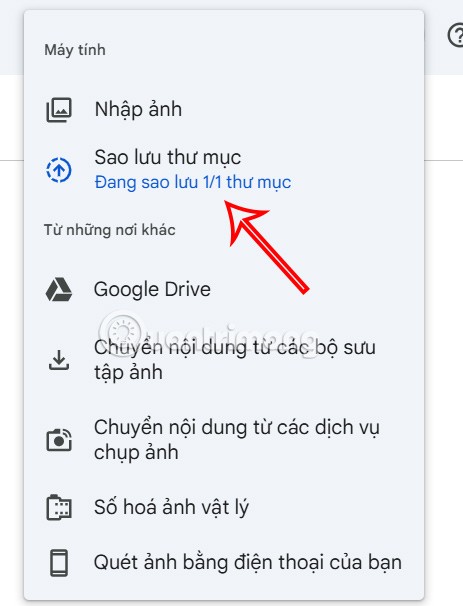
Krok 5:
Wszystkie foldery z automatycznymi kopiami zapasowymi w Google Photos są zarządzane w osobnym interfejsie. Jeśli chcemy, możemy dodać inne nowe foldery. Możesz też kliknąć ikonę z trzema kropkami i wybrać opcję Usuń , aby usunąć ten folder ze Zdjęć Google.
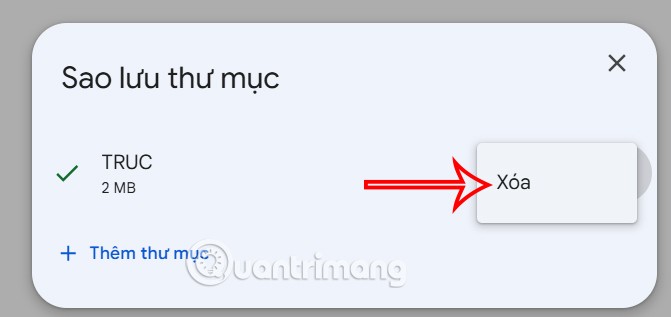
Na koniec kliknij Usuń folder, aby usunąć folder z automatycznej kopii zapasowej w Zdjęciach Google.
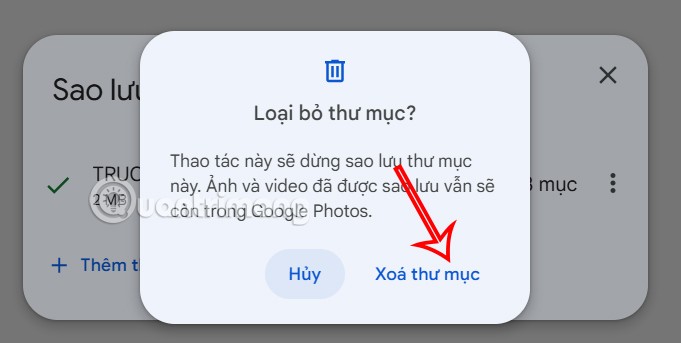
Samouczek wideo na temat automatycznego tworzenia kopii zapasowej folderów w Google Photos
W tym artykule pokażemy Ci, jak odzyskać dostęp do dysku twardego w przypadku awarii. Sprawdźmy!
Na pierwszy rzut oka AirPodsy wyglądają jak każde inne prawdziwie bezprzewodowe słuchawki douszne. Ale wszystko się zmieniło, gdy odkryto kilka mało znanych funkcji.
Firma Apple wprowadziła system iOS 26 — dużą aktualizację z zupełnie nową obudową ze szkła matowego, inteligentniejszym interfejsem i udoskonaleniami znanych aplikacji.
Studenci potrzebują konkretnego typu laptopa do nauki. Powinien być nie tylko wystarczająco wydajny, aby dobrze sprawdzać się na wybranym kierunku, ale także kompaktowy i lekki, aby można go było nosić przy sobie przez cały dzień.
Dodanie drukarki do systemu Windows 10 jest proste, choć proces ten w przypadku urządzeń przewodowych będzie się różnić od procesu w przypadku urządzeń bezprzewodowych.
Jak wiadomo, pamięć RAM to bardzo ważny element sprzętowy komputera, który przetwarza dane i jest czynnikiem decydującym o szybkości laptopa lub komputera stacjonarnego. W poniższym artykule WebTech360 przedstawi Ci kilka sposobów sprawdzania błędów pamięci RAM za pomocą oprogramowania w systemie Windows.
Telewizory Smart TV naprawdę podbiły świat. Dzięki tak wielu świetnym funkcjom i możliwościom połączenia z Internetem technologia zmieniła sposób, w jaki oglądamy telewizję.
Lodówki to powszechnie stosowane urządzenia gospodarstwa domowego. Lodówki zazwyczaj mają dwie komory: komora chłodna jest pojemna i posiada światło, które włącza się automatycznie po każdym otwarciu lodówki, natomiast komora zamrażarki jest wąska i nie posiada światła.
Na działanie sieci Wi-Fi wpływa wiele czynników poza routerami, przepustowością i zakłóceniami. Istnieje jednak kilka sprytnych sposobów na usprawnienie działania sieci.
Jeśli chcesz powrócić do stabilnej wersji iOS 16 na swoim telefonie, poniżej znajdziesz podstawowy przewodnik, jak odinstalować iOS 17 i obniżyć wersję iOS 17 do 16.
Jogurt jest wspaniałym produktem spożywczym. Czy warto jeść jogurt codziennie? Jak zmieni się Twoje ciało, gdy będziesz jeść jogurt codziennie? Przekonajmy się razem!
W tym artykule omówiono najbardziej odżywcze rodzaje ryżu i dowiesz się, jak zmaksymalizować korzyści zdrowotne, jakie daje wybrany przez Ciebie rodzaj ryżu.
Ustalenie harmonogramu snu i rutyny związanej z kładzeniem się spać, zmiana budzika i dostosowanie diety to niektóre z działań, które mogą pomóc Ci lepiej spać i budzić się rano o odpowiedniej porze.
Proszę o wynajem! Landlord Sim to mobilna gra symulacyjna dostępna na systemy iOS i Android. Wcielisz się w rolę właściciela kompleksu apartamentowego i wynajmiesz mieszkania, a Twoim celem jest odnowienie wnętrz apartamentów i przygotowanie ich na przyjęcie najemców.
Zdobądź kod do gry Bathroom Tower Defense Roblox i wymień go na atrakcyjne nagrody. Pomogą ci ulepszyć lub odblokować wieże zadające większe obrażenia.













